[시스템] 우투 프로그램을 사용하기 위한 컴퓨터 권장 사양이 있나요?
대부분의 노트북, PC에서 window 10 이상이면 문제없이 사용가능합니다.
다만 쾌적한 사용을 위한 최소 사양이 있습니다.
[최소 사양]
OS : Windows 10
CPU : i3 5세대 이상 (= i3 5005 등으로 표기될 수 있음)
RAM : 8GB
[공통]
설치 및 운영 공간 : 500MB
[기타]
일부 노트북 intel 내장형 그래픽 카드의 경우 최신 드라이버로 업데이트가 필요합니다.
[시스템] 설치 중 오류 메세지가 뜨는데, 어떻게 해결하나요?
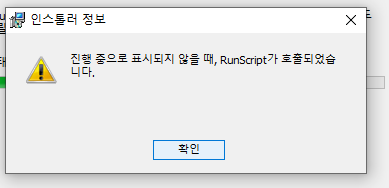
윈도우 컴퓨터의 설정에 따라 간혹 프로그램 설치 중에 위와 같은 오류 메세지가 뜨는 경우가 있습니다.
원인은 크게 2가지로
1. 시간 설정오류
2. 권한 오류
가 있습니다. 각각의 원인마다의 해결방법을 올려드리니, 참고하시어 해결해보시기 바랍니다.
1. 시간 설정 오류
: 시스템에서 날짜와 시간이 제대로 설정되어 있는지 확인하는 것이 좋습니다. 그렇지 않은 경우 아래 단계에 따라 정확한 날짜와 시간을 설정하고 문제가 해결되었는지 확인하세요.
1. 키보드에서 Windows 로고 키를 누르고 제어판을 입력한 후 Enter 키를 누릅니다 .
2. 창에서 시계, 언어 및 국가별 옵션을 선택합니다 .
3. 시간 및 날짜 설정 을 클릭 하고 창에서 날짜 및 시간 변경을 선택합니다 . 메시지가 표시되면 관리자 비밀번호를 입력합니다.
4. 창에서 날짜와 시간을 변경하고 확인 을 클릭하세요 .
5. 창을 닫고 문제가 해결되었는지 확인하세요.
2. 권한 오류
방법 1: 문제가 지속되면 아래 단계에 따라 사용자 프로필에 대한 완전한 권한을 부여하고 문제가 해결되었는지 확인하세요.
1. 파일이 있는 기본 사용자 프로필 폴더의 속성을 엽니다(예: 문서, 사진 등). 특정 폴더의 속성을 열려면 해당 폴더를 마우스 오른쪽 버튼으로 클릭 하고 컨텍스트 메뉴에서 속성을 선택합니다.
2. 보안 탭 으로 가서 고급 을 클릭합니다 .
3. 창 하단에 있는 권한 변경 을 클릭합니다 .
4. 창 하단의 확인란을 선택하여 모든 자식 개체 사용 권한을 이 개체의 상속 가능한 사용 권한으로 바꾼 다음 확인 을 클릭합니다 .
방법 2: 문제가 지속되면 아래 단계에 따라 사용자 프로필에 대한 완전한 권한을 부여하고 문제가 해결되었는지 확인하세요.
1. 내 PC -> C 드라이브(윈도우가 설치된 드라이브) -> Windows 폴더 클릭
2. WIndows 폴더 내의 하위 폴더인 temp 폴더에 마우스 우클릭 후, 속성을 눌러줍니다.
3. temp 폴더의 속성 창에서 상단에 [보안] 탭을 선택하고, [편집] 버튼을 클릭합니다.
4. 편집 창에서 [추가] 버튼을 누릅니다.
5. 선택할 개체 이름에 "everyone"을 입력하고 [확인] 버튼을 클릭합니다.
6. 그룹 또는 사용자 이름 에서 "Everyone"을 선택하고, 아래의 사용 권한 창에서 전부 [허용]을 체크하고 [확인] 버튼을 클릭합니다.
7. '시스템 폴더에 대한 사용 권한 설정을 변경하려고 합니다.' 라는 경고 문구가 뜨면 [예] 버튼을 클릭합니다.
8. 프로그램이 정상적으로 설치됩니다.
[시스템] 선이 그려지지 않거나 숫자가 입력되지 않는 등 그래픽 작업이 되지 않아요.
이 문제는 그래픽 드라이버 버전과 관련되어 발생합니다. 그래픽 카드의 드라이버 버전이 낮기 때문에 발생합니다.
아래 링크를 클릭하여 그래픽 드라이버를 설치하여 업데이트하시기 바랍니다.
Intel(R) Iris(R) Xe Graphics 드라이버 업데이트 주소
문제가 지속될 경우 우투캐드 카카오톡 채널이나 문의게시판을 통해 문의해주시면, 도와드리겠습니다.
[시스템] 대화창에 숫자가 입력되지 않아요.
대화창에 숫자 입력이 작동하지 않는 문제는 다양한 원인으로 발생할 수 있습니다.
아래 단계를 따라 문제를 해결해 보시기 바랍니다.
1. 다른 프로그램에서 숫자 입력 확인: 메모장이나 웹 브라우저와 같은 다른 프로그램을 열어 숫자 입력이 정상적으로 작동하는지 확인해 주세요.
2. 토글 키 상태 확인: Ctrl, Alt, Shift와 같은 토글 키가 실수로 활성화되어 있을 수 있습니다. 각 키를 몇 번 눌러 상태를 초기화해보세요.
3. Uttu CAD 창 활성화 확인: Uttu CAD 창이 활성화되어 있는지 확인해주세요. 창이 활성화되지 않은 경우, 마우스로 창을 클릭하여 활성화 상태로 만들어 주세요.
4. 우측 하단에 키보드 입력기 종류 확인 : 키보드 입력기가 '한컴 입력기' 로 되어있는지 확인해주세요. 아래 사진에 있는 부분을 클릭하여 'Microsoft 입력기'로 바꿔주세요.
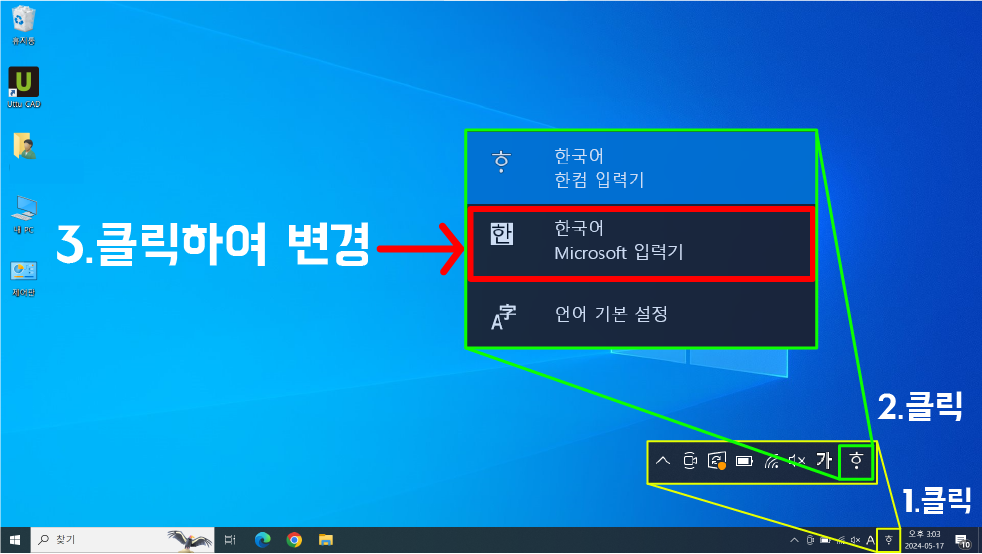
문제가 지속될 경우 우투캐드 카카오톡 채널이나 문의 게시판을 통해 문의해주시면, 도와드리겠습니다.
[시스템] Mac OS에서 CAD를 사용할 수 있나요?
현재 Mac OS에서는 직접적으로 Uttu CAD를 사용하실 수 없습니다. Uttu CAD는 기본적으로 Windows OS에서만 구동됩니다.
하지만, Mac 사용자분들은 BootCamp나 Parallels와 같은 가상화 소프트웨어를 사용하여 Windows 환경을 구축하고, 그 안에서 Uttu CAD를 사용하실 수 있습니다.
[시스템] Windows OS에서 CAD 설치가 안돼요.
Uttu CAD 설치를 위해서는 운영 체제가 Windows 10 이상이어야 합니다.
만약 사용 중인 Windows 버전이 이 요구사항을 충족하지 않는다면, Windows 업데이트를 통해 운영 체제를 최선 버전으로 업그레이드한 후에 설치를 시도해보시기 바랍니다.
이 과정을 통해 Uttu CAD를 원활하게 사용하실 수 있습니다.
[시스템] 끝점 표시 및 선 길이 숫자가 너무 작게 보여요.
이 문제는 화면 해상도에 따라 발생할 수 있습니다. 스냅 점이나 작업 화면에 표시되는 숫자가 너무 작게 보이는 경우, PC의 해상도를 조정하여 문제를 해결할 수 있습니다.
해상도 조정
1. PC의 설정에서 시스템 > 디스플레이로 이동합니다.
2. 해상도 설정을 1920 x 1200으로 변경해 주시기 바랍니다. 이 설정은 대부분의 화면에서 점과 선 길이 숫자가 적절한 크기로 보이도록 합니다.
3. 해상도를 낮추면 점과 선 길이 숫자가 상대적으로 더 크게 보일 수 있습니다.
버전 1.3.0.0에서는 화면을 확대할 때 선 길이 표시의 숫자 크기도 함께 확대됩니다.

문제가 지속될 경우, 우투캐드 카카오톡 채널이나 문의 게시판을 통해 도움을 요청해 주시면, 신속하게 지원해 드리겠습니다.